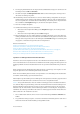Operation Manual
Benutzerhandbuch 515
Seitenaufdruck mit dem Mac-Druckertreiber
Dokumente auf einem Computer können über einen Druckertreiber auf dem Gerät gedruckt wer-
den. Für das Gerät stehen verschiedene Xerox-Druckertreiber für alle gängigen Betriebssysteme zur
Verfügung. Mithilfe der Xerox-Druckertreiber können die speziellen Gerätefunktionen genutzt wer-
den.
Wenn auf dem Gerät die Authentifizierung aktiviert wurde, ist zur Anzeige oder Freigabe von Auf-
trägen möglicherweise eine Anmeldung beim Gerät erforderlich.
Wenn die Kostenzählung aktiviert wurde, ist möglicherweise eine Anmeldung beim Druckertreiber
erforderlich, damit Aufträge gesendet werden können.
Mit der Option "Seitenaufdruck" kann angegeben werden, ob das Material ein- oder zweiseitig be-
druckt wird und an welcher Seite (Längs- oder Schmalseite) das Dokument gebunden werden soll.
Hinweis: Bei manchen Materialarten, -formaten und -gewichten ist der automatische zweiseitige
Druck nicht möglich. Siehe www.xerox.com.
1. Das zu druckende Dokument öffnen. In den meisten Anwendungen Datei und Drucken aus-
wählen.
2. Die gewünschte Auflage eingeben. Je nach der verwendeten Anwendung können auch ein Sei-
tenbereich und andere Druckeinstellungen ausgewählt werden.
3. In der Liste der verfügbaren Treiber den Xerox-Treiber auswählen.
4. Im Menü mit den Druckertreibereigenschaften Xerox-Funktionen auswählen. In den meisten
Anwendungen das Dropdown-Menü "Kopien und Seiten" bzw. das Dropdown-Menü mit dem
Anwendungsnamen auswählen.
5. Im Gruppenauswahlmenü "Xerox-Funktionen" die Option Material/Ausgabe auswählen. Die-
ser Bereich ist beim Aufrufen des Druckertreibers normalerweise aktiv.
6. Gewünschte Option für den Seitenaufdruck auswählen.
• 1-seitig: Papier oder Klarsichtfolien werden einseitig bedruckt. Diese Option zum Bedru-
cken von Klarsichtfolien, Umschlägen oder Etiketten verwenden.
• 2-seitig: Papier wird beidseitig bedruckt. Das Druckbild wird so ausgerichtet, dass der Auf-
trag an der Längsseite der Blätter gebunden werden kann.
• 2-seitig, wenden Schmalseite: Beide Seiten der Blätter werden bedruckt. Das Druckbild
wird so ausgerichtet, dass der Auftrag an der Schmalseite der Blätter gebunden werden
kann.
7. Den Vorgang durch Klicken auf die entsprechende Schaltfläche bestätigen. In den meisten An-
wendungen lautet sie OK oder Drucken.
8. Den Auftrag am Gerät abholen.
9. Auf dem Steuerpult die Auftragsstatustaste drücken, um die Auftragsliste anzuzeigen und
den Status des Auftrags zu prüfen.
10. Druckaufträge werden normalerweise in der Liste "Aktive Aufträge" aufgeführt. Hat der Syste-
madministrator aber die Funktion "Alle Aufträge anhalten" aktiviert, steht der Auftrag entweder
auf der Liste "Angehaltene Druckaufträge" oder auf der Liste "Nicht identifizierte Druckaufträ-
ge". Zum Freigeben eines angehaltenen Auftrags den Auftrag in der jeweiligen Liste auswählen
und Freigeben antippen.
11. Wenn der Auftrag in der Liste "Aktive Aufträge" angehalten wird, kann er erst nach der Bereit-
stellung zusätzlicher Ressourcen wie Material oder Heftklammern abgeschlossen werden. Zum
Anzeigen der benötigten Ressourcen den Auftrag und dann Details antippen. Der Auftrag wird
ausgegeben, sobald die benötigten Ressourcen verfügbar sind.